Correction : je ne peux pas désactiver les recherches de tendances sur Google

Si vous avez désactivé les recherches de tendances sur Chrome mais qu
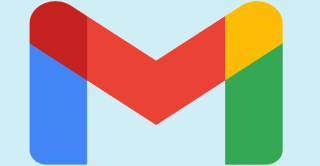
Que vous personnalisiez votre boîte de réception Gmail n'affectera pas son fonctionnement, mais cela peut devenir un peu ennuyeux à regarder. Peut-être que vous n'avez tout simplement jamais eu le temps d'ajouter du papier peint ou d'ajuster la distribution de la boîte de réception. Vous avez fait certaines choses ici et là, comme changer votre mot de passe ou configurer l' envoi automatique à partir d'expéditeurs spécifiques . Mais laissé le papier peint pour plus tard.
Le moment est venu de donner de la couleur à votre boîte de réception. Dans l'article suivant, vous verrez comment vous pouvez changer le fond d'écran, afin que vous voyiez un joli paysage chaque fois que vous consultez votre courrier. De plus, vous verrez enfin votre boîte de réception avec la disposition qui vous convient le mieux.
Comment changer le fond d'écran de votre boîte de réception Gmail
Pour accéder aux options de fond d'écran que Gmail propose pour personnaliser votre boîte de réception Gmail, vous devrez cliquer sur la roue dentée en haut à droite. Faites défiler un peu et vous verrez la section Thème .
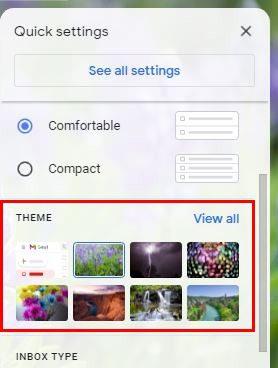
Si vous en voyez un que vous aimez dans la section Thème, vous pouvez continuer et cliquer dessus, et il changera automatiquement. Si vous voulez continuer à chercher, cliquez sur l'option Afficher tout.
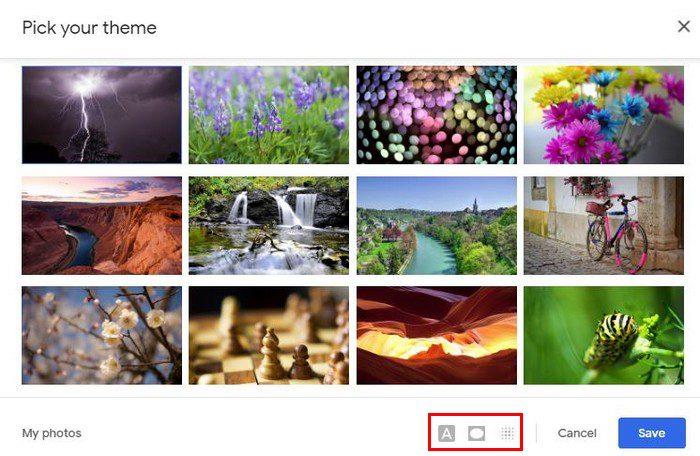
Vous pouvez choisir parmi une grande variété d'options telles que le paysage, les couleurs unies, les dessins animés, etc. Bue une fois que vous avez choisi le fond d'écran, n'oubliez pas les trois options en bas. La première avec le A consiste à donner au texte de votre boîte de réception un thème clair ou foncé.
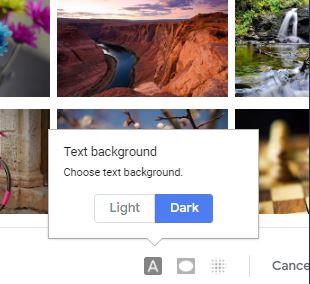
La deuxième option répertoriée consiste à assombrir les coins du papier peint. Vous pouvez utiliser le curseur pour décider à quel point vous voulez les rendre sombres. La troisième option, qui ressemble à un carré, vous permet d'ajuster le flou que vous voulez que le fond d'écran ait l'air. Vous pouvez ajuster le flou avec le curseur pour personnaliser la boîte de réception Gmail à votre guise.
Une fois que vous avez effectué toutes les modifications souhaitées, n'oubliez pas de cliquer sur le bouton bleu Enregistrer. Vous verrez également une option Mes photos en bas à gauche.
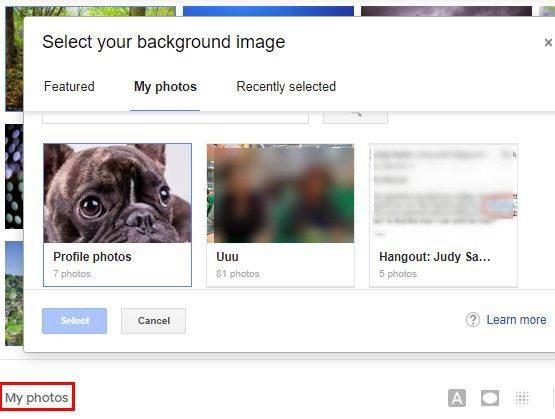
Vous pouvez utiliser cette option pour accéder à Google Photos et ajouter une image comme fond d'écran. Donc, si vous voulez voir votre nouveau chiot pendant que vous répondez aux e-mails, cette option est pour vous.
Comment modifier la disposition de la boîte de réception Gmail
Gmail a une certaine mise en page par défaut. Mais cela ne signifie pas que vous êtes coincé à regarder la mise en page pour le reste de vos jours. Vous avez le choix entre différentes options et voyez celle qui vous plaît le plus. Pour voir quelles sont vos options, cliquez sur la roue dentée, et juste au-dessus des thèmes, vous verrez les options de densité.
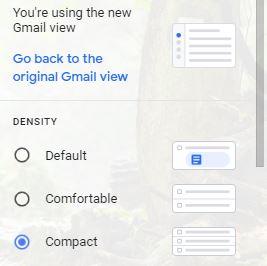
Comme vous pouvez le voir dans l'image ci-dessus, chaque option modifie l'espace dans votre boîte de réception. Vous pouvez voir à quoi chacun ressemble sans faire le choix final. Cliquez simplement dessus et voyez comment cela modifie la boîte de réception. Faites défiler un peu plus bas et vous verrez la section Type de boîte de réception.
Selon celui que vous choisissez, vous verrez vraiment une différence. Vous pouvez choisir parmi des options telles que :
Tout en bas, vous voyez également où vous pouvez placer le volet de lecture. Vous pouvez choisir entre Pas de fractionnement, À droite de la boîte de réception et En dessous de la boîte de réception.
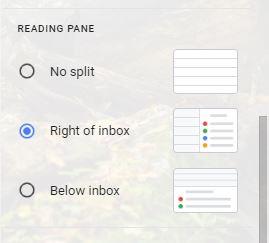
Comme les autres options, vous pouvez tester l'option en cliquant dessus. Si vous l'aimez, cliquez simplement sur Enregistrer. Si vous ne l'aimez pas, vous pouvez simplement en choisir un autre.
Conclusion
Pourquoi rester coincé avec une boîte de réception ennuyeuse ? Donnez-lui du style en apportant quelques modifications ici et là. Si jamais vous changez d'avis, vous pouvez toujours revenir aux paramètres et choisir autre chose. Comment allez-vous changer votre boîte de réception ? Partagez vos réflexions dans les commentaires ci-dessous et n'oubliez pas de partager l'article avec d'autres sur les réseaux sociaux.
Si vous avez désactivé les recherches de tendances sur Chrome mais qu
Voyez comment vous pouvez modifier la qualité de vos photos dans Google Photos est enregistré. Voici comment effectuer le changement pour Windows et Android.
Découvrez si vous manquez des fonctionnalités utiles que Firefox a à offrir. Aucun module complémentaire n'est nécessaire pour tirer le meilleur parti du navigateur.
Si vous ne pouvez pas suivre quelqu'un sur Facebook, cela signifie qu'il a désactivé l'option Suivre sur son compte.
Découvrez comment créer et partager un album collaboratif Google Photos et comment supprimer tout album que vous avez créé.
Découvrez toutes les options pour rechercher vos fichiers. Voici quelques conseils utiles à essayer pour Google Drive.
Découvrez à quel point il est facile de transformer vos données LinkedIn en un excellent CV pour les candidatures. Découvrez également comment télécharger les CV d'autres utilisateurs.
Économisez de l'espace de stockage et utilisez également Google Agenda pour les tâches et les rappels. Voici comment utiliser l'application pour cela.
Si YouTube TV indique que vous êtes en dehors de votre zone d'origine, activez les autorisations de localisation, puis vérifiez votre position sur votre appareil mobile.
Découvrez comment vous pouvez rester en sécurité sur Twitter et protéger vos informations des applications tierces. Découvrez comment faire en sorte que Twitter cesse de vous suivre.
Découvrez comment vous pouvez ajouter un filigrane à toutes vos images en utilisant des sites en ligne gratuits avec l'option de mise à niveau vers pro.
Protégez votre compte Facebook en changeant le mot de passe pour un mot de passe fort. Voici les étapes à suivre.
Pour créer des événements récurrents sur Facebook, rendez-vous sur votre Page et cliquez sur Événements. Ensuite, ajoutez un nouvel événement et cliquez sur le bouton Événement récurrent.
Si vous n'êtes pas sûr des impressions, de la portée et de l'engagement sur Facebook, continuez à lire pour le savoir. Voir cette explication simple.
Découvrez les détails sur la façon dont Google sait si une entreprise est occupée. Voici les détails que vous ne connaissez peut-être pas.
Vous souhaitez contribuer à la sécurité de votre compte en modifiant le mot de passe de votre compte PayPal. Voici les étapes à suivre.
Voyez quelle sécurité suivre pour éviter d'être victime d'une arnaque en ligne. Découvrez les conseils faciles à suivre pour tous les utilisateurs.
Les harceleurs aiment et commentent souvent les messages que vous avez publiés il y a des mois. Ils ont également tendance à rejoindre les mêmes groupes dont vous êtes membre.
Pour signaler un escroc sur Facebook, cliquez sur Plus d'options, puis sélectionnez Trouver de l'aide ou signaler un profil. Remplissez ensuite le formulaire de déclaration.
Pour fermer le compte Facebook de quelqu'un après son décès, contactez Meta et fournissez-lui le certificat de décès.
Vous êtes confronté au problème du logiciel AMD Adrenalin qui ne fonctionne pas ou ne s
Pour corriger l
Apprenez à maîtriser le chat Zoom, une fonctionnalité essentielle pour les visioconférences, avec nos conseils et astuces.
Découvrez notre examen approfondi de l
Découvrez comment récupérer votre Instagram après avoir été désactivé en suivant nos étapes claires et simples.
Découvrez comment savoir qui a consulté votre profil Instagram avec nos solutions pratiques. Sauvegardez votre vie privée tout en restant informé !
Apprenez à créer des GIF animés facilement avec votre Galaxy S22. Découvrez les méthodes intégrées et des applications pratiques pour enrichir votre expérience.
Découvrez comment changer la devise dans Google Maps en quelques étapes simples pour mieux planifier vos finances durant votre voyage.
Microsoft Teams s
Vous obtenez l




























